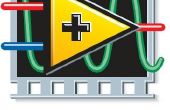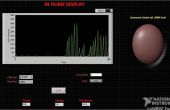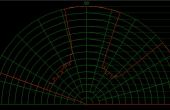Étape 2: LabVIEW : Structures et rejoindre les points










4ª il est temps de « Joindre les points »
4.1 créer un certain temps en boucle en Programmation > Structures > boucle While. (Pict. 1)
4.2 créer trois structures affaire à l’intérieur de la boucle en Programmation > Structures > Structure Case. (Pict. 2)
4.3 les deux premiers cas sont pour l’écriture d’une chaîne et un dernier pour la lecture. (Pict. 3)
4.4 le VISA configurer le Port série et VISA fermer aller dehors le tout en boucle. (Pict. 3)
Vous pouvez mettre VISA configurer un Port série à l’intérieur le tout en boucle. L’exemple ci-dessus, vous dois choisir le Port COM tout d’abord avant d’exécuter la vi, mais si vous mettez à l’intérieur de la boucle, vous pouvez choisir le Port COM à tout moment.
4,5 Octets de visa au Port va à l’intérieur tout en boucle. Pour activer le cas de la lecture, il doit vérifier si les octets du port série sont supérieures à 0 en utilisant un Programmation > Comparaison > râpe à 0 VI. (Im. 4)
4.6 si les octets du port servent supérieurs à 0, la « vraie affaire Structure » sera activée et le VISA Read retourne que les octets lus.
4.7 VISA configurer le Port série devrait laisser l’utilisateur choisir quel port série à utiliser et à mettre en place le débit en bauds, "nom de ressource de Visa" et "Débit en bauds" doivent donc être un contrôle. La vitesse de transmission par défaut est de 9600. (Im. 4) ;
4.8 créer une commande à VISA Write > tampon écrire. Cette chaîne sera écrit dans le Port USB. Ce didacticiel utilise TO Turn On et TF pour Turn def . (Pict. 5)
Si vous voulez envoyer des commandes de clavier, vous pouvez utiliser un seul VISA écrire et créer un contrôle pour
chaîne d’entrée. Ce didacticiel utilise des boutons.
5ª aller à la fenêtre du panneau avant pour créer une interface utilisateur.
5.1 pour afficher les données reçues (température), il serait agréable d’avoir un valeurs numériques > thermomètre et une graphique indicateurs > graphique. (Pict. 6)
5.2 ajouter des boutons (boutons > bouton OK) pour activer / désactiver le capteur. Remplacez l' Action mécanique Interrupteur jusqu'à publié et ajoutez num inds (Num Inds > indicateur de Num) pour voir la température.
Vous pouvez également ajouter des légendes comme « USB Control » et « LM35 » ; (Pict. 7)
6ª revenir à bloc diagramme fenêtre pour définir les boutons, le graphique, le thermomètre et le Num inds.
Pour afficher les données reçues par le Port USB, il doit être converti en chaîne en nombre :
- Programmation > String > String/Number conversion > String Fract/Exp au numéro: convertit la chaîne en nombre. Ce VI doit être ajoutée à l’intérieur de la Lire la structure de l’affaire pour s’assurer que toutes les données reçues seront converties.
L’entrée de chaîne de ce VI est connectée pour lire le tampon de VISA Read. (Pict. 8)
7ª maintenant connecter le Gaph, thermomètre et Num ind à la sortie du numéro de String Fract/Exp nombre. (Pict. 9)
8ª Connect le bouton allumer pour les premières structures de cas, le bouton Désactiver pour le second cas et touche stop à Condition de boucle tandis que. (Fig.10)
9ª due au processus rapide, ajouter un certain retard dans le temps boucle Programmation > Calendrier > attendre (ms) attendre 600 ms, pour s’assurer que les toutes les données ont été reçues, une fois que l’arduino actualisera les données chaque 500ms (voir Arduino Code). (Pict. 10)
VISA configurer le Port série est à l’intérieur le tout en boucle en la photo 10.